Как да работите с kuler adobe. цветни смесители
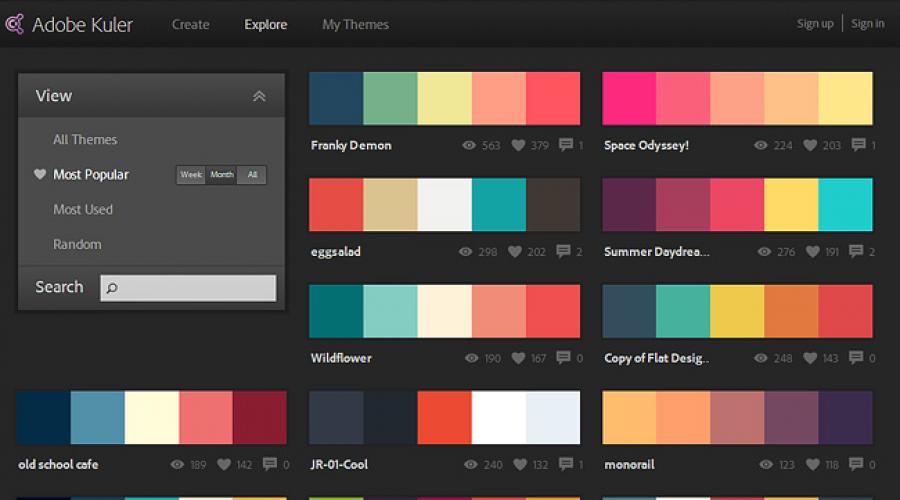
.
Доста хора вече го познават, но кой да чуе тази услугаЗа първи път тази публикация е за вас.
Adobe Kuler е цветен миксер с възможност за създаване, редактиране, експортиране на различни цветови палитри, които могат да се използват в програми като Adobe Photoshop, Illustrator и др.
Може би много от вас вече са се сблъсквали с проблема с избора на правилната цветова палитра за вашия проект. В този случай можете да използвате този интересен инструмент.
В допълнение към създаването на собствени цветови палитри, Adobe Kuler предоставя възможност за използване на вече създадени палитри. Те се намират в секцията „Разгледайте“. Там можете да ги сортирате по популярност и т.н.

Разгледайте секцията на онлайн услугата Kuler
За да използвате всички функции на услугата, е необходима регистрация, за щастие е безплатна. Достатъчно, за да имаш сметка(Adobe ID) на adobe.com.
Когато работите в Adobe Photoshop, можете да използвате и разширението Kuler. През последните версии на Adobe Photoshop присъства по подразбиране. Можете да го активирате чрез Прозорец -> Разширения -> Kuler. (Прозорец -> Разширения -> Kuler).
Ето как изглежда прозорецът на това разширение Adobe програма Photoshop:

Прозорец на Adobe Kuler във Photoshop
Има много инструменти, подобни на Adobe Kuler. Има онлайн услуги и настолни програми, които можете да изтеглите и инсталирате на вашия компютър.
Предимството на Kuler пред настолните версии е лекотата на използване. Дори ако трябва да преинсталирате операционна системана вашия компютър, не е нужно да се притеснявате, че създадените цветови палитри ще изчезнат и ще бъдат запазени във вашия офис на уебсайта Adobe.com.
Надявам се, че тази бележка ще добави още един инструмент към вашия арсенал от полезни услуги за създаване на вашите проекти.
Adobe Cooler- това е името на ресурса за обмен на цветови решения kuler.adobe.com. Цветовото решение е пет цвята, които се комбинират помежду си в съответствие с едно от правилата за цветова хармония. Когато компютърът е свързан към интернет, достъпът до Windows > Разширения > Kuler ще покаже прозорец, в който в раздела Създаване можете да изберете правило за цветова хармония и чрез манипулиране на плъзгачите на цветното колело да създадете свой собствен набор от цветове. Можете да го запазите със собственото си име. Не е ясно защо в този инструмент се създават само RGB цветове, тъй като подобен инструмент вече съществува във версиите на Photoshop и Illustrator на CS3 и можете да изберете всеки цветен модел, включително CMYK. Може би в тази програма този инструментпредназначени изключително за работа със съдържание на екрана. Когато работите със запазване на файл в pdf формат, можете да се справите без възможността за избор на съотношение на цветовете CMYK, сега преобразуването на RGB-CMYK се извършва в движение и няма оплаквания относно качеството на преобразуването. Но най-вероятно възможността за работа с CMYK цветове ще се появи или в една от актуализациите, или в следващата версия.
Но този инструмент също е интересен, защото ви кара да търсите нови знания. Вдигнете клавиатурата си, кой знае какви са правилата на цветовата хармония?
Да, този въпрос излиза от кръга на професионалните познания на повечето дизайнери на оформление, но щом се появи такъв инструмент, е необходимо да го използвате компетентно. Тук http://mironovacolor.org/theory/harmony_theory/ е публикувана добре подготвена информация за цветовата хармония в мрежата. Като цяло, това е много интересен сайт за цветовете - отидете на начална страницаи виж колко много интересни неща има. За съжаление сайтовете понякога изчезват в мрежата, така че ако се интересувате от тези въпроси, има смисъл да запазите копие на сайта на вашата машина.
Друг интерес Питай- какви цветове да вземем. Броят на цветовете в резултат на итерация на RGB стойности е просто колосален и е необходимо ръководство за този набор от цветове. Всеки решава този проблем както може, ето няколко начина за решаване на проблема с получаването на имена и пропорции на цветовете.
http://www.colorfor.narod.ru/ - тук според посочените RGB пропорции се съобщава името на цвета.
Друг ресурс е Wikipedia. Въведете в полето за търсене "списък с цветове" и ще получите списък с евентуално всички именувани цветове, преводи на имена на руски и пропорции в различни модели.
За съжаление на ресурса http://www.colorfor.narod.ru/ липсва превод в движение от RGB в CMYK. Ако някой знае за подобен ресурс, моля да сподели. (Или може би някой от създателите на colorfor.narod.ru чете нашия сайт и това съобщение ще бъде идея как да финализирате страницата си).
Двата споменати ресурса работят с класически, ако мога така да се изразя, имена на цветове.
Но животът не спира и дизайнерите създават свои собствени цветове. Разгледайте kuler.adobe.com за много интересни цветови комбинации. Колекцията се обновява непрекъснато, като и аз допринесох - цветова композиция московска есенналични от миналата година. Всеки може да се регистрира и да публикува публичен достъптехните успешни цветови схеми.
На Ваше разположение, Михаил Иванюшин
Adobe Color CC - нов приложение за androidза дизайнери. Позволява ви да запазвате цветови комбинации, които наистина харесвате, така че да можете да ги използвате по-късно в пълноценни приложения за изображения: illustrator, InDesign и Photoshop.
Adobe Color CC за Android
- Незабавно улавяне на цветовете - екранът действа като визьор. От своя страна приложението запомня в реално време всички цветове, които попадат във визьора. За да запазите избраната област, просто докоснете екрана в желаната точка.
- Автоматично запазване на снимки - Ако харесвате снимка, защо не я запазите в албум, за да можете да се възползвате максимално от цветовите си теми по-късно.
- Дълбоки настройки - използвайте плъзгача или интерактивното цветно колело, за да регулирате цветовете. Ако имате нужда от нови идеи, тогава готовите колекции с теми са на ваше разположение, за да разберете как можете да отворите нови възможности.
- Вдъхновявайте се и вдъхновявайте - споделяйте изображения по имейл, facebook, twitter. Можете също да публикувате работата си на color.adobe.com.
- Възползвайте се от облачните творчески библиотеки - тук получавате достъп до съвместим работен плот и мобилни приложениякомпании – Illustrator, Photoshop, Indesign
ще пиша как да работите с програмата cooler, за да намерите палитри въз основа на наличните цветове . Трябват ни paint или photoshop и самата програма kuler http://kuler.adobe.com
Да вземем цвета на очите ми като пример.
1) Отворете снимката в Paint или Photoshop и изберете желания цвят с инструмента капкомер.
NB Очите на много хора са многоцветни, опитайте се да изберете среден или този, който доминира.

2. Отворете палитрата. Ще се даде координатите на получения цвят. CMYK или RGB
. Изберете някой от тях и запомнете. 
На компютъра, на който съм в момента Стара версиябоя. RGB е червено зелено синьо - съотношението на червено, зелено и синьо в цвят. Имам R=38, G=57, B= 51
4. Сега разгледайте останалите вериги. При избора на дума едноцветен
получавате свързана схема - един цвят с различна яркост и лекота.(Можете да прочетете за свързана (монохромна) схема) 
5. При избора нюанси
ще получите вариации само на тъмно, яркостта няма да се промени. 
6. Много нужен от нас допълващи се
- позволява ви да намерите противоположни (допълващи се) цветове (информация за допълнителната схема)
NB Охладителят дава произволни тъмни и светли цветове, важно е да запомните това строго допълващите се цветове не се различават по тъмнина
. Затова комплимент за цвета на очите ми е най-дясното квадратче. 
7. Не по-малко интересно, което дава основа за разширяване на палитрите - триада
- ви позволява да създавате равноотдалечени (триадични) схеми. (и можете да прочетете за триадичната схема) 
8. За да пресъздадете цветовете, получени в охладителя в таблиците за рисуване и фотошоп, просто трябва да погледнете цветовите координати в охладителя (както можете да видите, под всеки цвят има табела) и да ги въведете в палитрата на Вашият графичен редактор, и след това ги накарайте да запълнят квадрата на масата =)